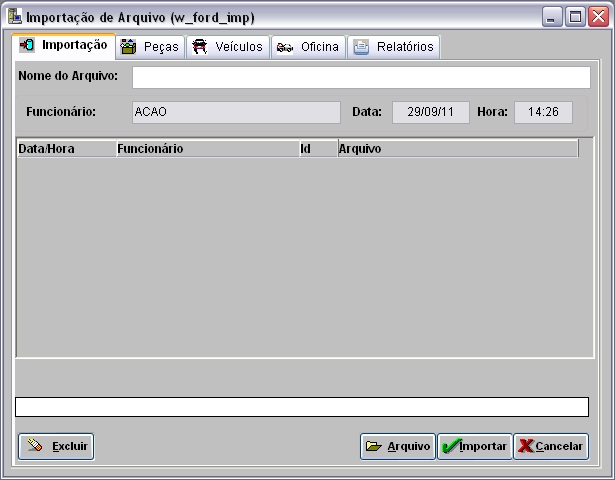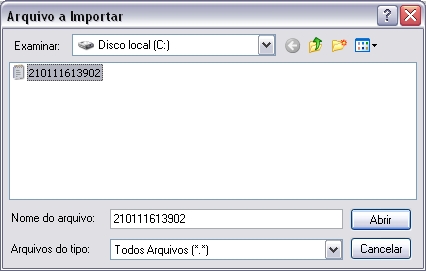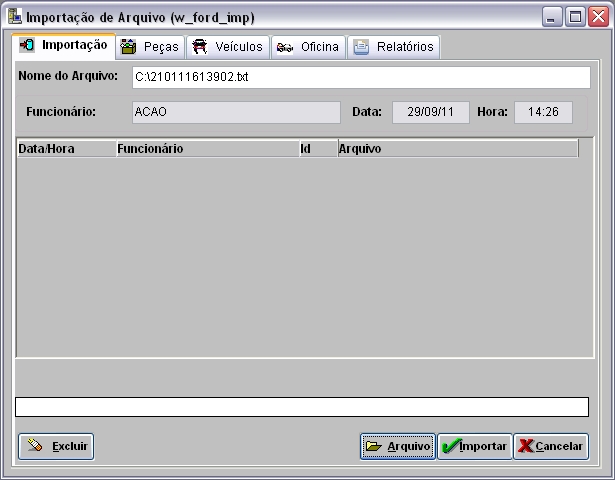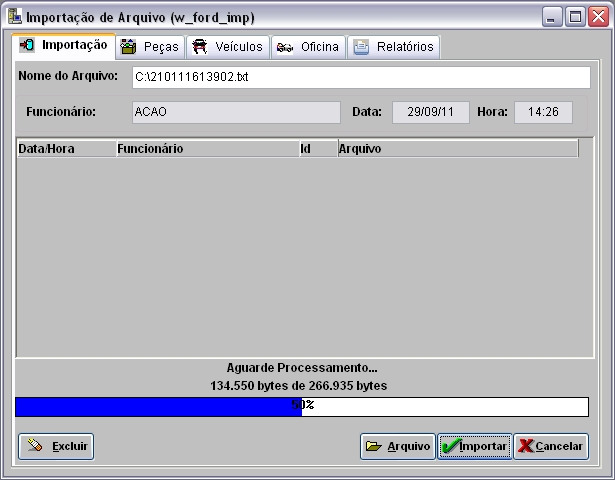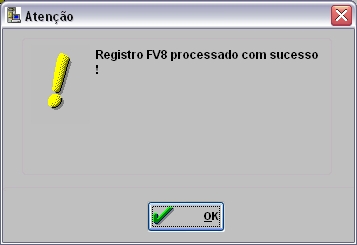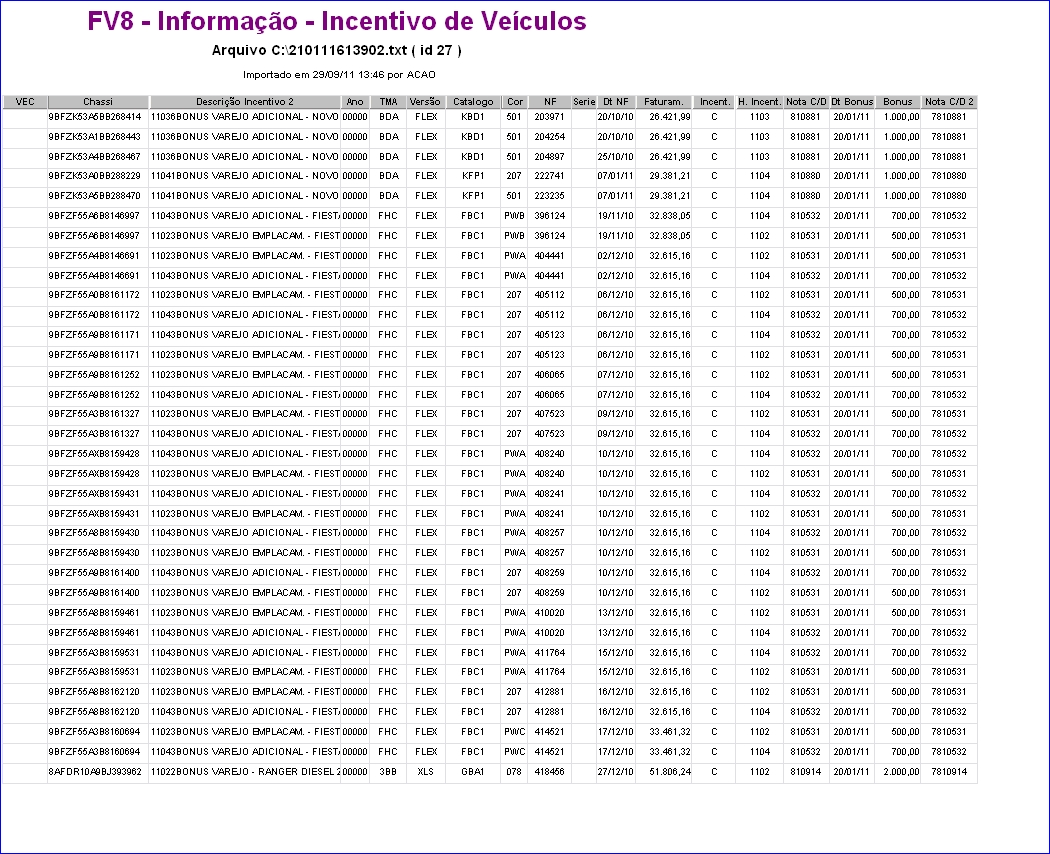De Dealernet Wiki | Portal de Soluçăo, Notas Técnicas, Versőes e Treinamentos da Açăo Informática
Tabela de conteĂșdo |
Introdução
A fĂĄbrica manda o arquivo, que contĂ©m informaçÔes referentes ao veĂculo, como: nĂșmero de chassis, nĂșmero da nota de crĂ©dito, data de crĂ©dito, modelo, etc., passa a ser disponibilizada para os Distribuidores, atravĂ©s do processo FV8 - Incentivos Pagos aos Distribuidores.
ConfiguraçÔes
Cadastro de Materiais Sequencial
Realizando Importação FV8
Como Realizar Importação FV8
MĂDULO INTEGRAĂĂO FĂBRICA
1. No menu principal clique em Arquivo;
2. Em seguida selecione a opção Importar Arquivo;
3. Na janela Importação de Arquivo clique no botão Arquivo;
4. Selecione o arquivo a ser importado, clique no botĂŁo Abrir;
5. Clique no botĂŁo Importar;
Nota:
-
Toda vez em que for importar arquivo, o sistema verifica se o código da concessionåria no arquivo é igual ao código da concessionåria logada. Se o código for diferente, a mensagem "O código do arquivo selecionado (XXXXX) não é o mesmo código da concessionåria (XXXXX). A importação serå cancelada!" aparece sinalizando que o arquivo não serå processado.
6. Arquivo sendo importado;
7. Arquivo importado. Clique OK;
8. ApĂłs importar o arquivo, selecione a aba VeĂculos e selecione o Registro FV8;
Nota:
-
ApĂłs a importação do arquivo o botĂŁo Imprimir ficarĂĄ habilitado. Assim serĂĄ possĂvel visualizar os dados importados mesmo que o arquivo nĂŁo tenha sido processado.
9. Informe a Marca e o Tipo BĂŽnus;
Nota:
-
O BĂŽnus de fĂĄbrica serve para importar o arquivo de bĂŽnus de fĂĄbrica, ao processar o arquivo, o bĂŽnus serĂĄ lançado automaticamente ao valor do veĂculo de acordo com o nĂșmero do chassi, desta forma alterando o custo do veĂculo.
10. Clique no botĂŁo Processar;
Se a opção "Seleciona tipo de Incentivos a importar no processamento do arquivo FV8?" estiver marcada, o sistema . Siga os procedimentos dos itens 11 ao XX. Caso a opção não seja utilizada, vå para o item XX.
11.
11. Arquivo processado;
12. Para visualizar o arquivo processado clique em Preview. E para imprimir, clique em Imprimir;
13. RelatĂłrio FV8 - Informação - Incentivo de VeĂculos.